需要 4 个文件
已经安装了python3.6.5

- 419.67-notebook-win10-64bit-international-whql.exe
驱动程序 | GeForce - tensorflow_gpu-1.9.0-cp36-cp36m-win_amd64.whl
fo40225/tensorflow-windows-wheel - cuda_9.2.148_win10_network.exe
CUDA Toolkit Archive - cudnn-9.2-windows10-x64-v7.1.zip
cuDNN Download (需要注册)
可用cmd的nvidia-smi命令检查GPU状态,要保证此命令不出错。
若出现:nvidia-smi显示不是内部或外部命令也不是可运行的程序
则把C:\Program Files\NVIDIA Corporation\NVSMI添加到path,再重新打开cmd窗口!
DriverPack-17-Online.exe
这个软件也有用,把显卡卸载掉后用这个恢复驱动什么的。
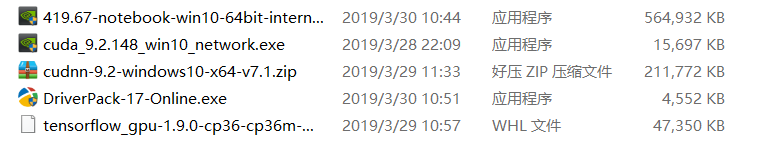

参考
在nvidia-mx150的win10安裝cuda-toolkit-cudnn-python-anaconda-and-tensorflow
深度学习_tensorflow-gpu for Win10-64bit安装踩坑流程(cuda9.2 ,cudnn7.1)
补充
tensorflow_gpu-1.9.0-cp36-cp36m-win_amd64.whl还有1.7的某个版本(尝试过的)都存在问题:tf.pow()会出现nan空值!
tensorflow_gpu-1.8.0-cp36-cp36m-win_amd64.whl不会出现这个问题,但是会出现
Your CPU supports instructions that this TensorFlow binary was not compiled to use: AVX AVX2
大概意思是:你的CPU支持AVX扩展,但是你安装的TensorFlow版本无法编译使用。在此强调一下:
这只限于CPU。如果你有一个GPU,你不应该关心AVX的支持,因为大多数昂贵的操作将被分派到一个GPU设备上(除非明确地设置)。
原因:除了通常的算术和逻辑,现代CPU提供了许多低级指令,称为扩展,例如, SSE2,SSE4,AVX等。高级矢量扩展(AVX)是英特尔在2008年3月提出的英特尔和AMD微处理器的x86指令集体系结构的扩展,英特尔首先通过Sandy Bridge处理器在2011年第一季度推出,随后由AMD推出Bulldozer处理器在2011年第三季度.AVX提供了新功能,新指令和新编码方案。特别是,AVX引入了融合乘法累加(FMA)操作,加速了线性代数计算,即点积,矩阵乘法,卷积等。几乎所有机器学习训练都涉及大量这些操作,因此将会支持AVX和FMA的CPU(最高达300%)更快。该警告指出您的CPU确实支持AVX(hooray!)。
在这种情况下,您可以简单地忽略此警告。
import os
os.environ['TF_CPP_MIN_LOG_LEVEL'] = '2'
TF_CPP_MIN_LOG_LEVEL 取值 0 : 0也是默认值,输出所有信息
TF_CPP_MIN_LOG_LEVEL 取值 1 : 屏蔽通知信息
TF_CPP_MIN_LOG_LEVEL 取值 2 : 屏蔽通知信息和警告信息
TF_CPP_MIN_LOG_LEVEL 取值 3 : 屏蔽通知信息、警告信息和报错信息
tensorflow_gpu-1.8.0-cp36-cp36m-win_amd64还会出现如下问题:

tensorflow_gpu-1.10.0-cp36-cp36m-win_amd64.whl
Great!






















 1万+
1万+











 被折叠的 条评论
为什么被折叠?
被折叠的 条评论
为什么被折叠?








